
iPhone 永遠顯示(Always On Display , AOD)功能可以讓我們的 iPhone 螢幕保持恆亮狀態,並在待機畫面上顯示「時間」和「小工具」等資訊,且是在低耗電狀態下執行。不過如果你跟我一樣,希望能為 iPhone 永遠顯示設定排程,也就是在指定時間自動開啟或關閉,那我們都能透過本篇教學的 2 個 iPhone 永遠顯示排程設定方法,讓它在你指定的時間自動開啟或關閉 AOD 永遠顯示喔!

如何透過「專注模式」設定 iPhone 永遠顯示排程?
首先第一個 iPhone 永遠顯示自動開啟或關閉的排程設定方法就是透過「iOS 專注模式」,設定好之後,在該專注模式下,你的 iPhone 就會在指定時間開啟或關閉永遠顯示(隨顯螢幕)功能,而且我們也能自訂該專注模式的排程時間,以下是具體設定步驟:
- 確保 iPhone 是 iPhone 14 Pro 系列或 iPhone 15 Pro 系列等具備「永遠顯示」功能的機型,且至少須更新到 iOS 16.4 版本。
- 開啟 iPhone 上的「設定 app」,點選「專注模式」。
- 點選右上角的「+」,我們新增一個新的專注模式。
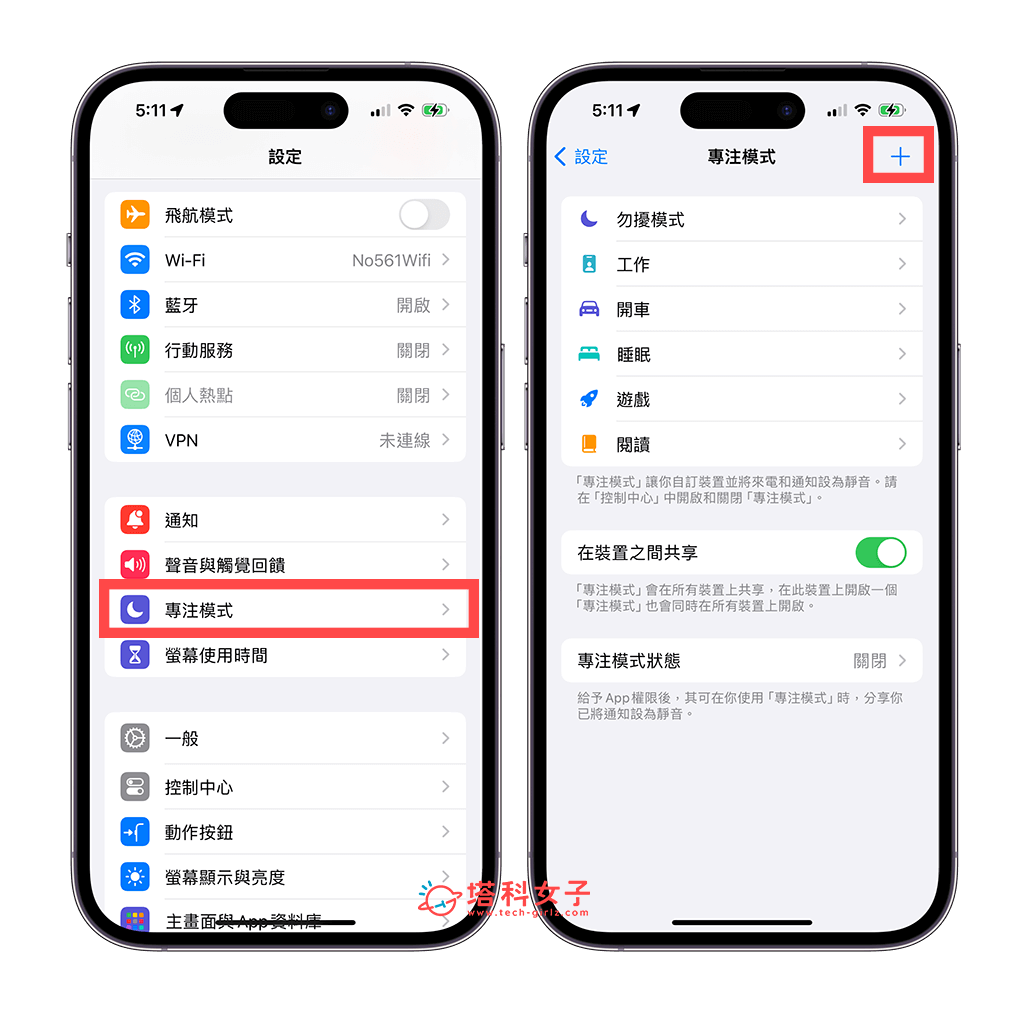
- 點選「自訂」,並輸入你能辨識的專注模式名稱,還可以選擇圖像和顏色。
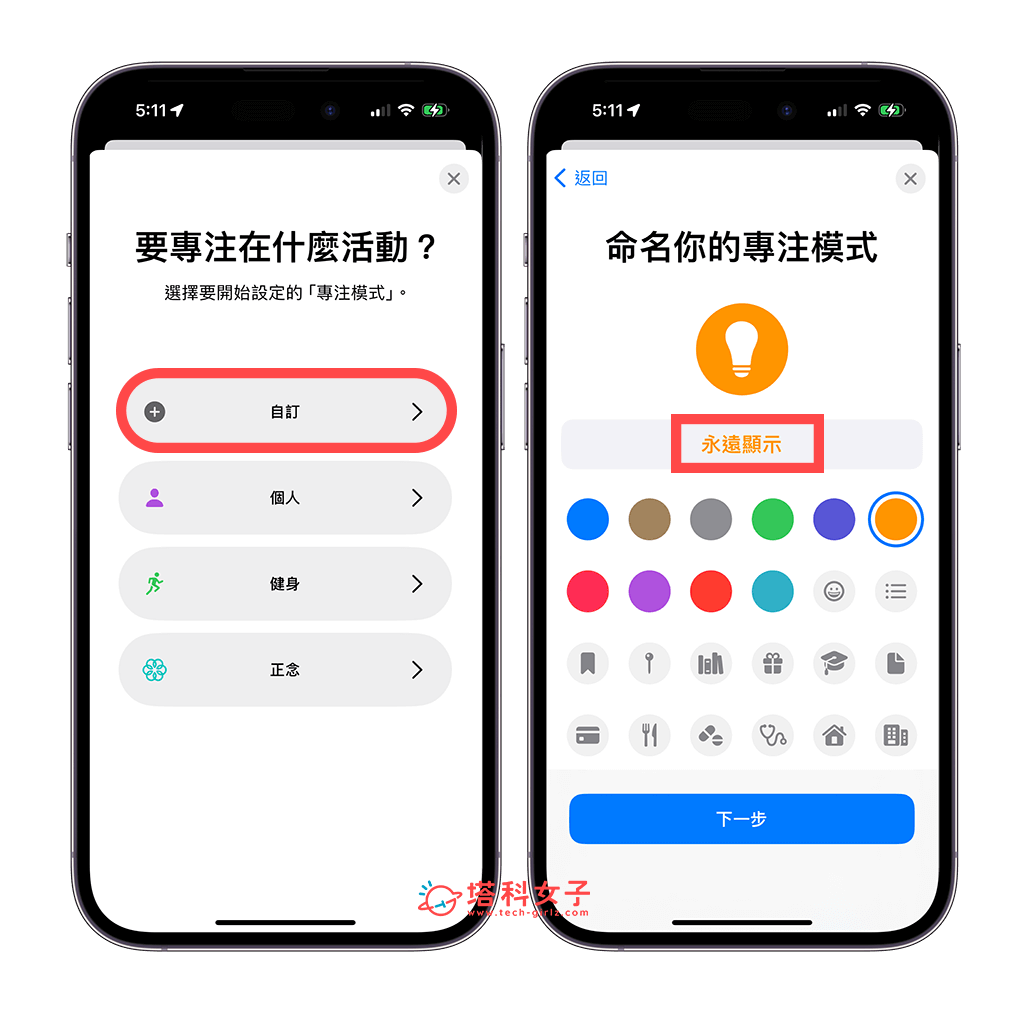
- 進入 iOS 專注模式設定頁面後,我們滑到最下方,點選「加入過濾條件」。
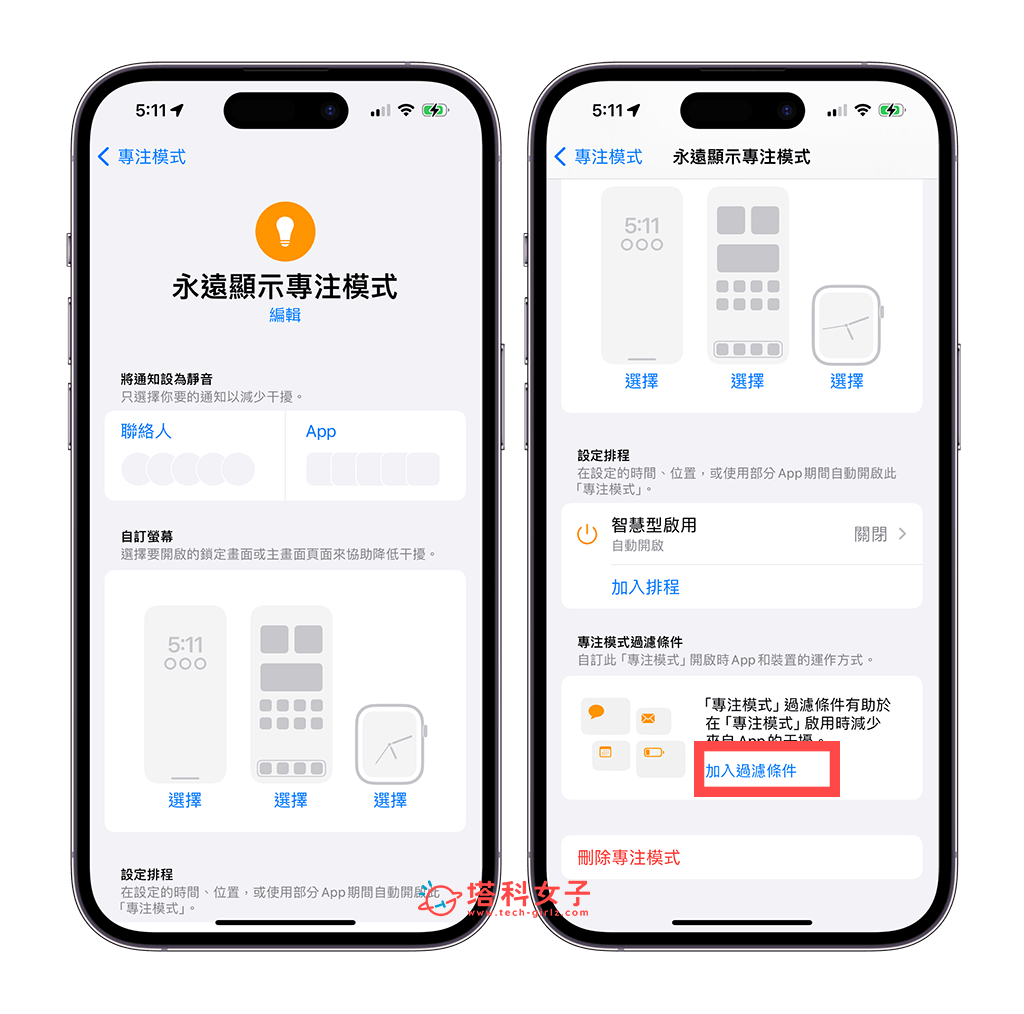
- 在「系統過濾條件下」,選擇「永遠顯示」。
- 確保是開啟「永遠顯示」,點選「加入」。
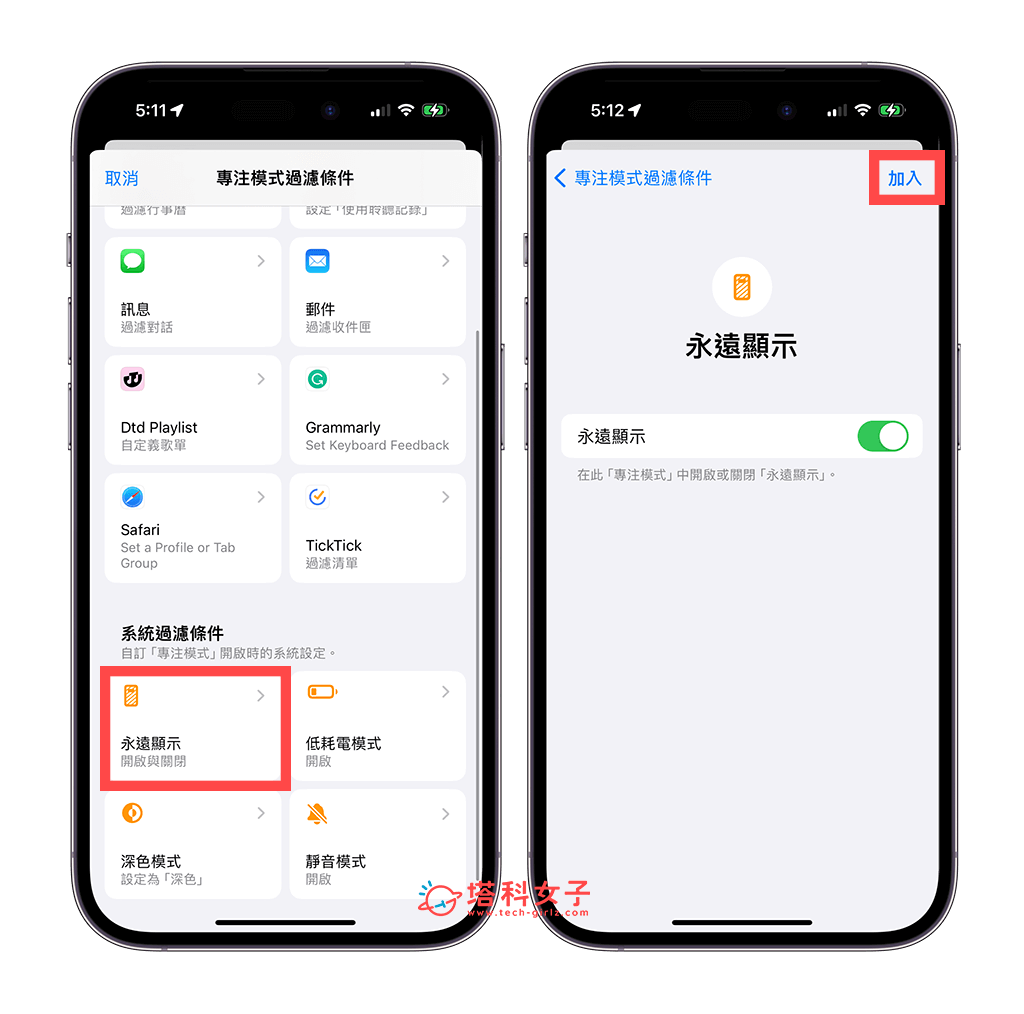
- 現在我們要來設定這個 iPhone 專注模式的排程,一旦系統自動開啟或關閉該專注模式時,iPhone 永遠顯示功能也將會同步開啟或關閉。這邊請點選「加入排程」。
- 點選「時間」。
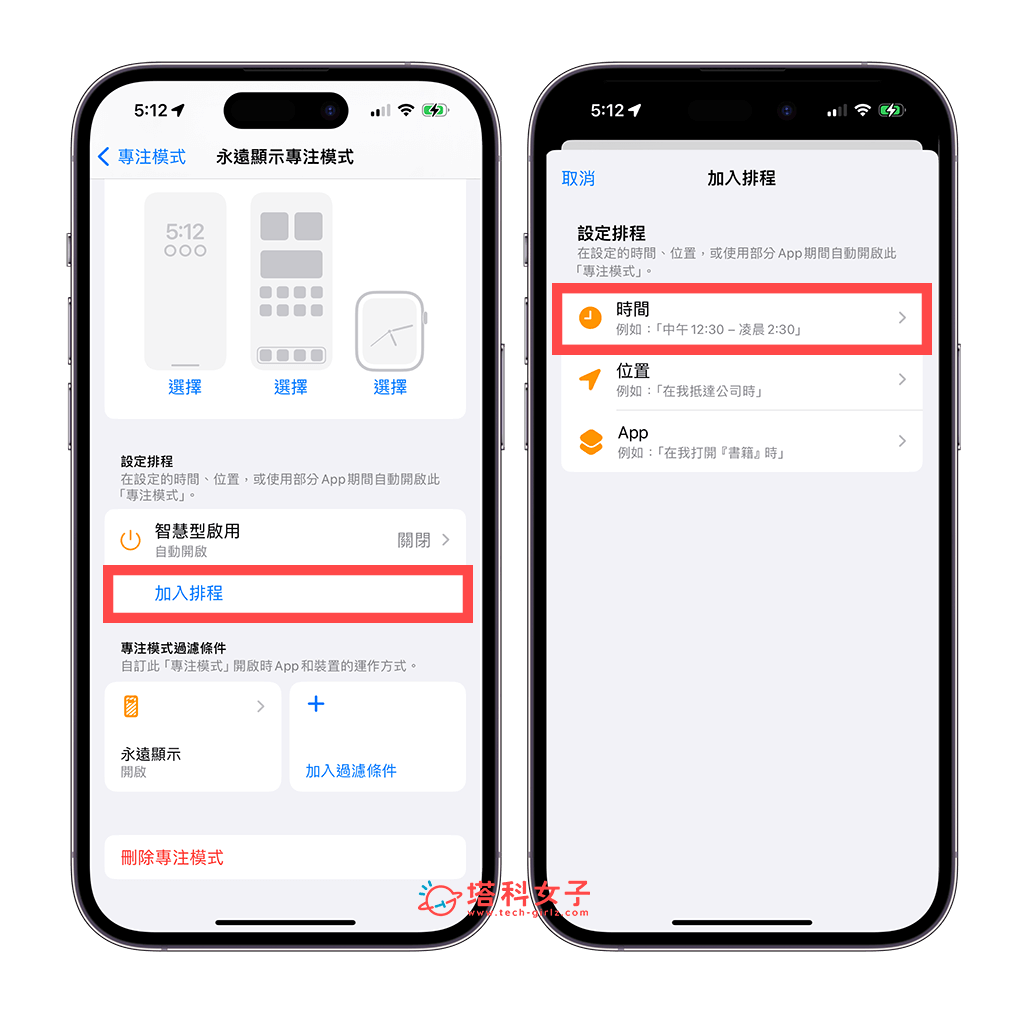
- 設定你想開啟 iPhone 永遠顯示的時間,例如我希望上午 9 點到下午 5 點自動開啟永遠顯示,這邊我就將「開始」設為上午 9:00,並將「結束」設為下午 5:00,下方也能自訂要在一週的哪幾天重複。
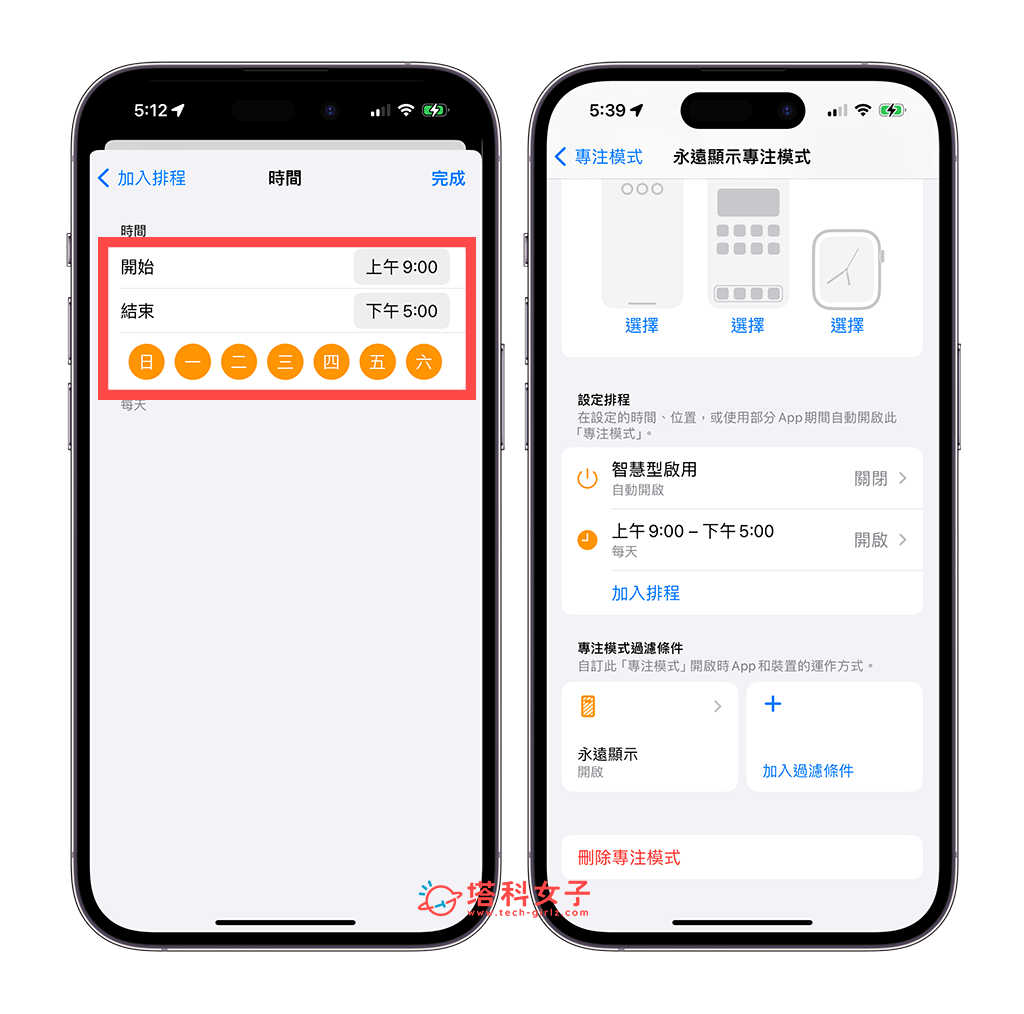
- 設定好之後,當你剛剛設定的指定時間一到,iPhone 將會自動開啟該專注模式,並且也會同時開啟「永遠顯示」功能,其餘時間將會是關閉的。這樣就成功透過「專注模式」設定 iPhone 永遠顯示排程了。
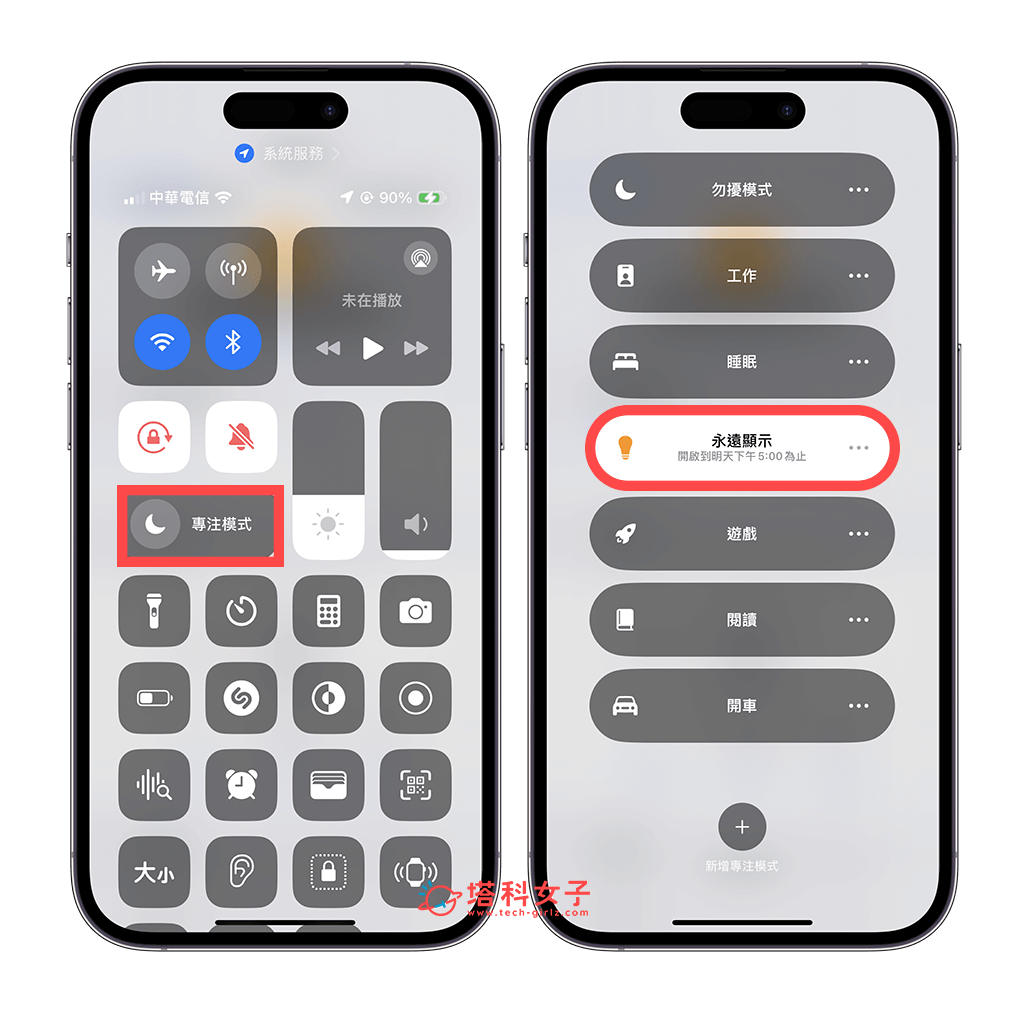
如何透過「iOS 捷徑自動化」設定 iPhone 永遠顯示排程?
第二個方法,我們也可以透過「iOS 捷徑自動化」來設定 iPhone 永遠顯示排程,一樣可以自訂指定時間開啟或關閉 iPhone 螢幕恆亮的設定,例如,你可以設定早上八點自動開啟永遠顯示,並在晚上10 點自動關閉永遠顯示,這樣就不用每天都要自己手動開關了。
步驟一
首先,請確保 iOS 內建的「捷徑 App」還在,如果你之前已刪除,請先到 App Store 下載回來。接著,依序下載我製作好的「開啟永遠顯示捷徑腳本」和「關閉永遠顯示捷徑腳本」,分別都點選「取得捷徑」>「加入捷徑」。
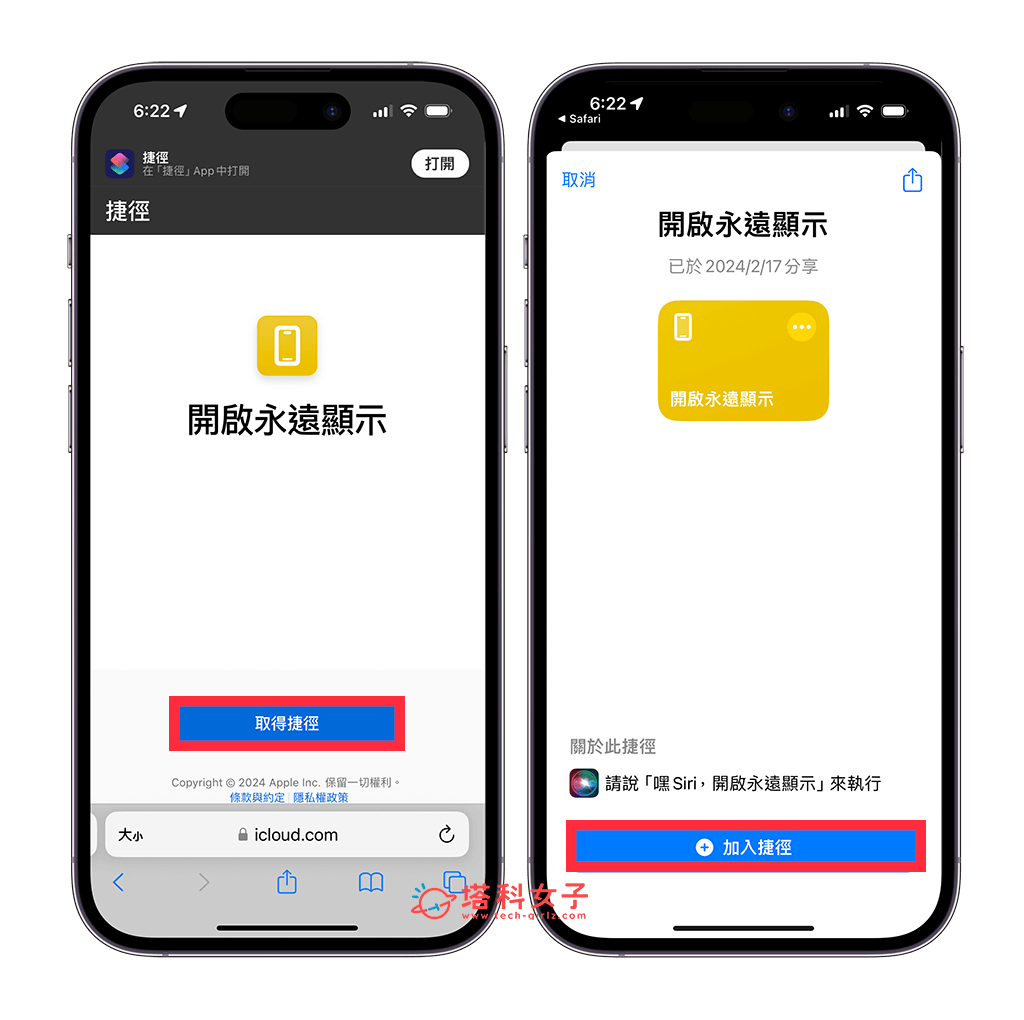
步驟二
加入好捷徑腳本後,可以檢查一下「所有捷徑」頁面上是否有出現這兩個腳本,然後在捷徑 App 裡,切換到「自動化」分頁,點選右上角的「+」。
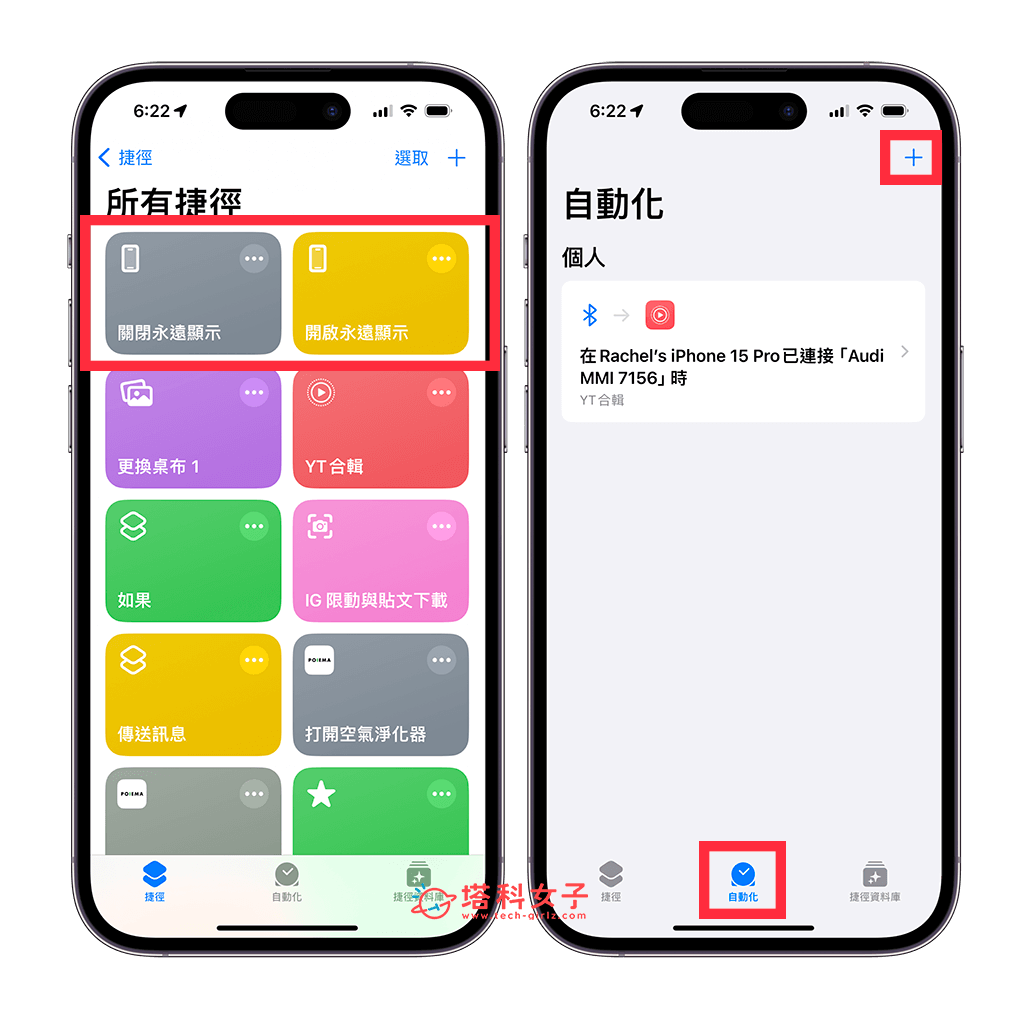
由於我們希望 iPhone 可以在指定時間自動開啟或關閉「永遠顯示」,因此這邊我們點選「特定時間」,並在下一頁上設定你想開啟永遠顯示的時間,例如我設定每天早上 8:00,記得也要將下方的執行選項改成「立即執行」,並關閉「執行前通知」。
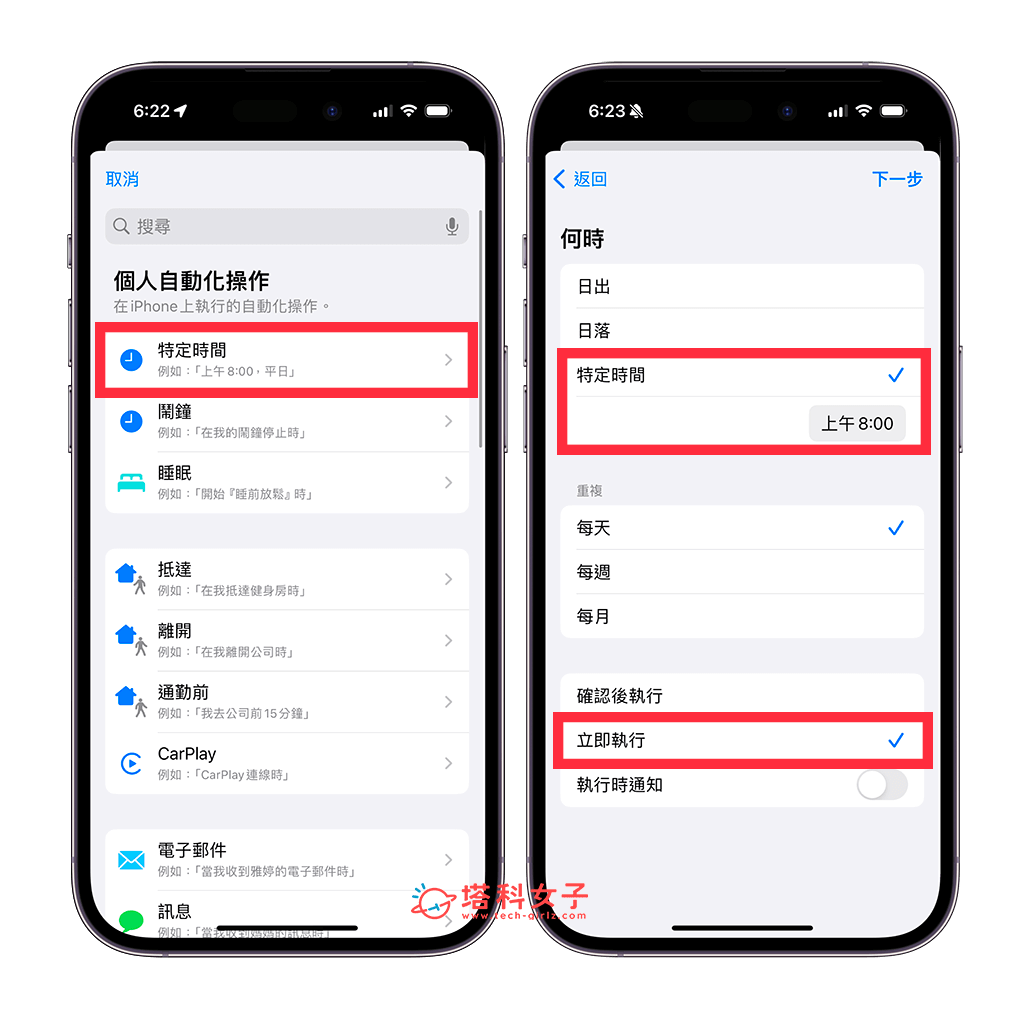
現在我們要來設定在指定時間時,你希望 iPhone 執行什麼操作,我們直接在這頁面上,點選「開啟永遠顯示」捷徑腳本,表示在指定時間時,iPhone 要自動開啟永遠顯示。
設定好之後,你會在「自動化」分頁看到開啟永遠顯示的相關設置,接著我們要來設定什麼時候要關閉永遠顯示,請點選右上角「+」。
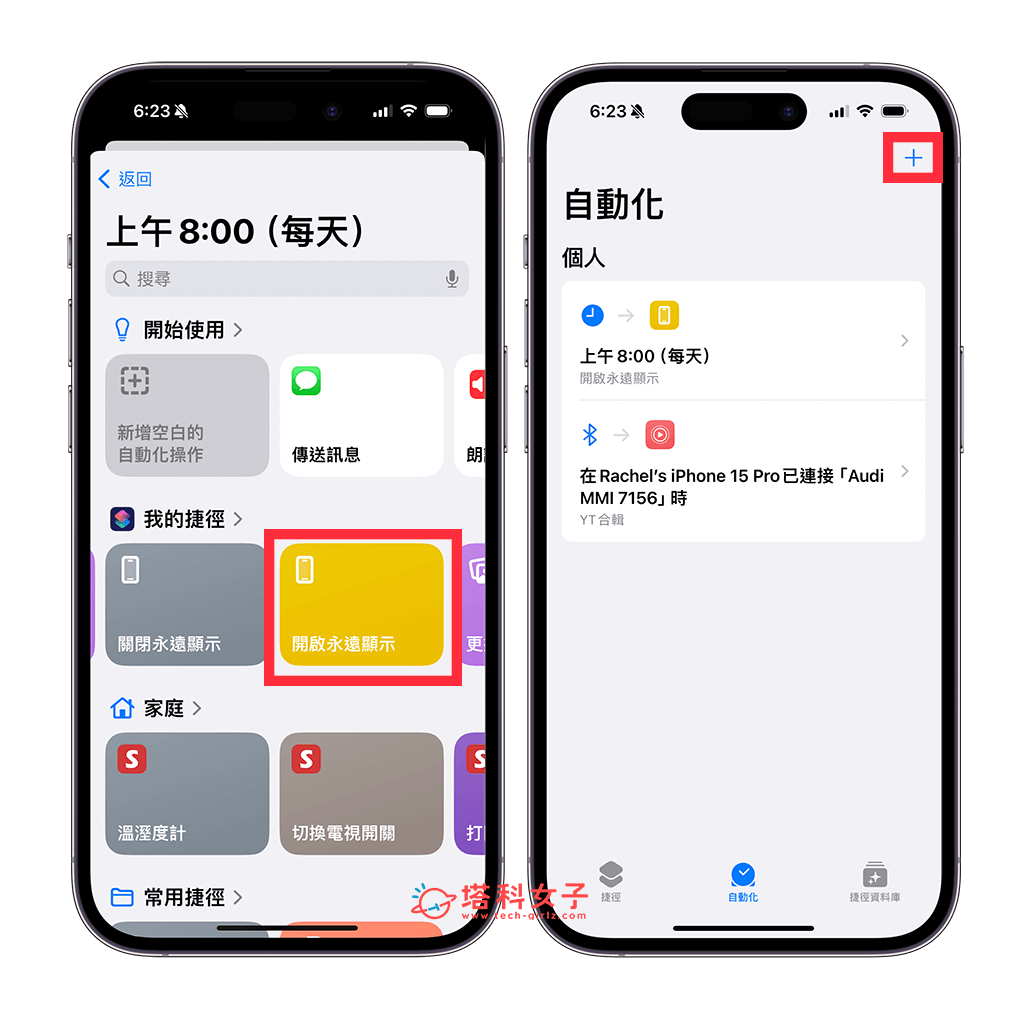
步驟三
一樣點選「特定時間」,並設定你希望 iPhone 什麼時候自動關閉永遠顯示,例如我設定晚上 10:30,並將底下的執行選項改為「立即執行」,且要關閉「執行前通知」。
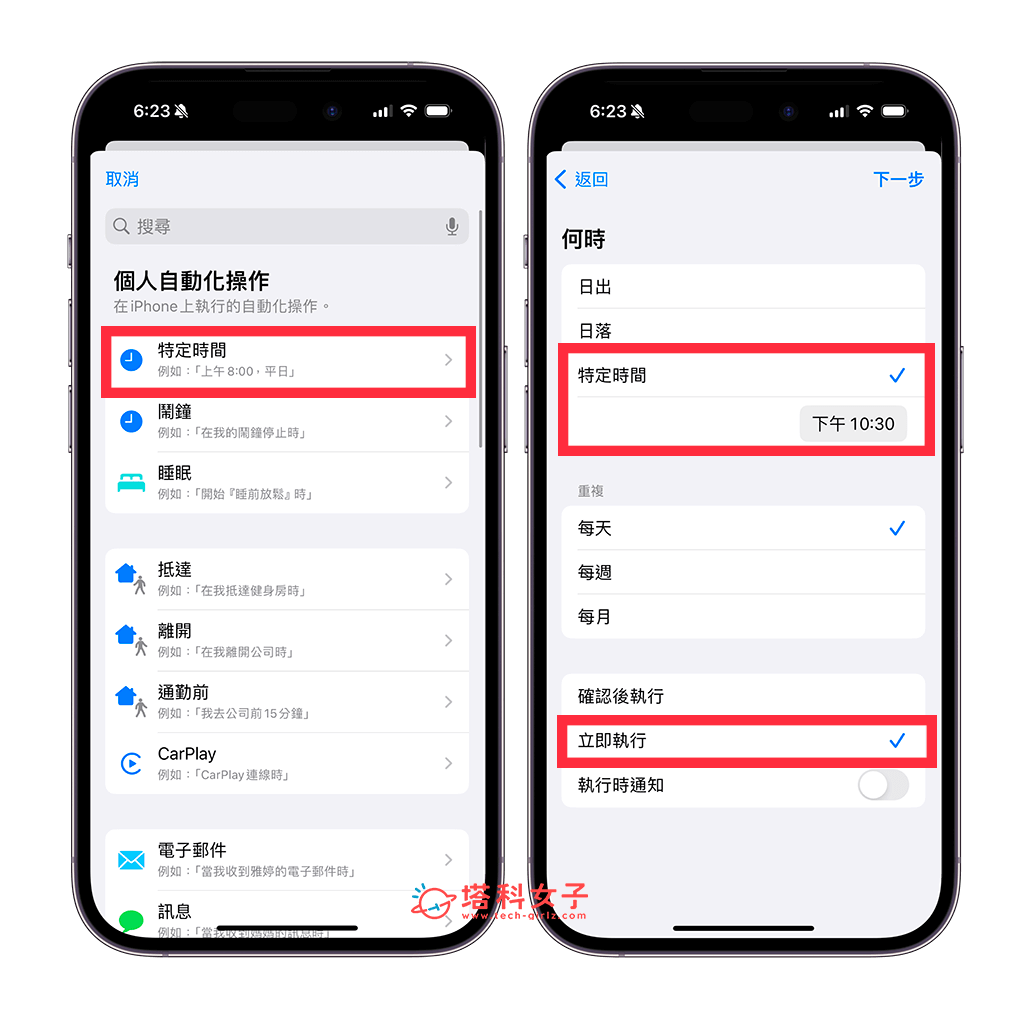
最後,將要執行的動作設為「關閉永遠顯示」捷徑。這樣就完成 iPhone 永遠顯示排程設定了!iPhone 將會在你指定時間自動打開或關閉永遠顯示功能,開啟的話,iPhone 鎖定時螢幕將會恆亮並顯示時間和小工具;關閉的話,iPhone 鎖定後就會是全黑畫面。
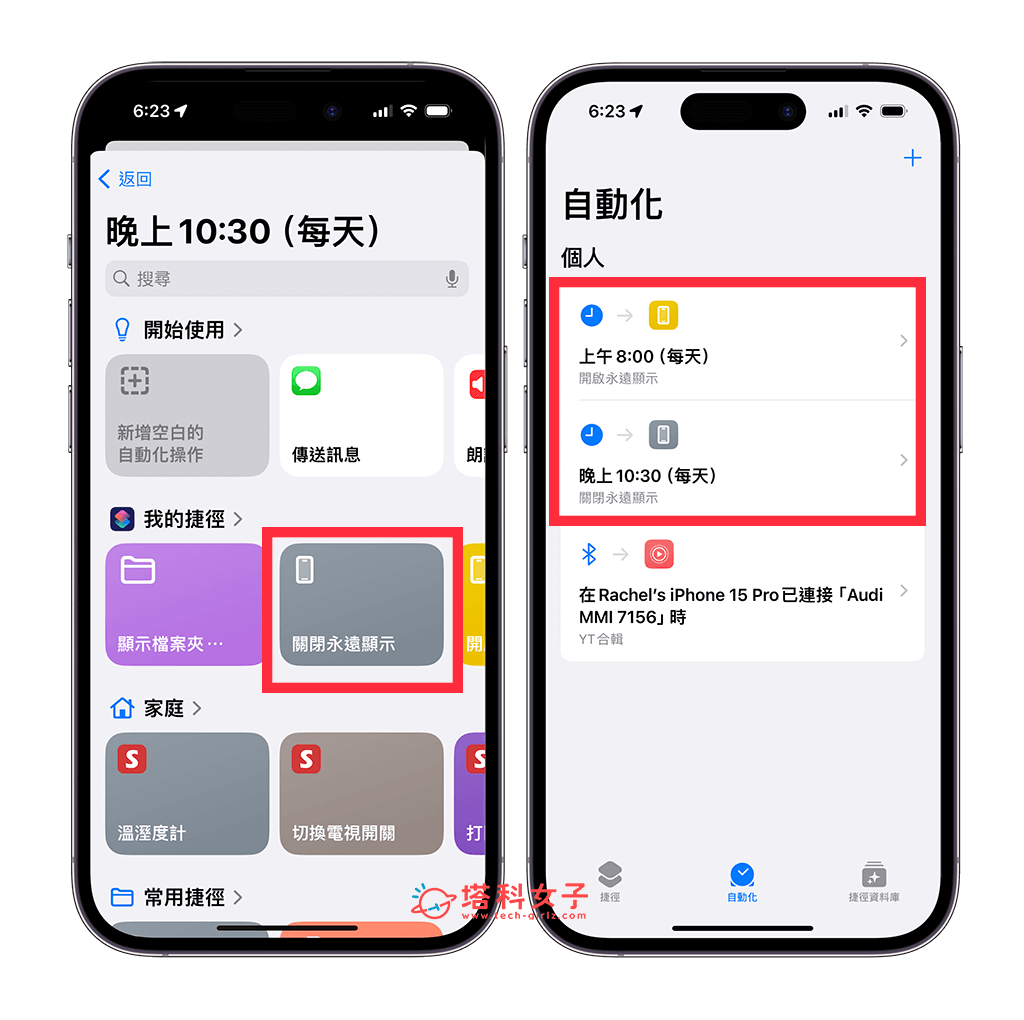
總結
以上就是 iPhone 隨顯螢幕自動開啟或關閉的排程教學,雖然目前 iOS 內建沒有提供永遠顯示功能,但我們可以透過以上這兩個方法來達到相同需求喔!
